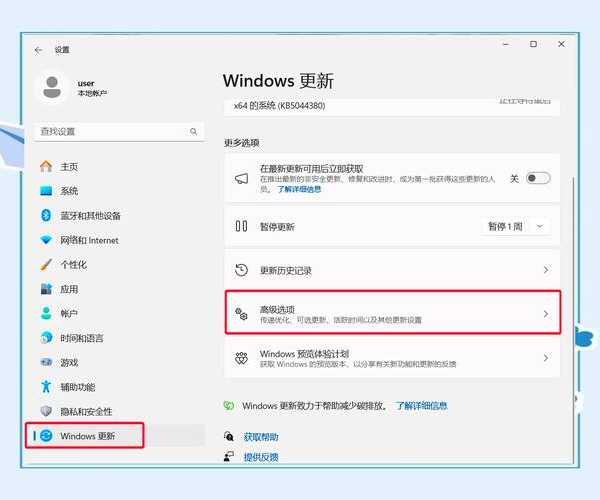别让Win11拖慢你的效率!这些隐藏的windows11技巧你一定要知道
为什么你的Windows11用起来总是不顺手?
你是不是也遇到过这样的情况:新买的电脑装上了Windows11,界面是挺漂亮的,但用起来总觉得哪里不对劲,效率反而比之前更低了?
其实这很正常,任何新系统都需要一个适应过程。今天我就以一个老技术人的身份,跟你分享几个真正实用的windows11技巧,让你少走弯路,快速上手。
我清楚地记得,刚升级Windows11那会儿,连找个控制面板都要半天。后来慢慢摸索,才发现微软在这个系统里藏了不少好东西。
桌面效率提升的必备windows11技巧
1. 快速分屏功能:多任务处理的利器
如果你经常需要同时处理多个文档或网页,这个功能绝对能让你事半功倍。
将鼠标悬停在窗口的最大化按钮上,就会出现各种分屏布局选项:
- 二分屏:适合对照文档和参考资料
- 三分屏:写代码、查资料、看效果三不误
- 四分屏:数据分析师的福音
实用技巧:按住Windows键+方向键,可以快速将窗口吸附到屏幕的各个位置。这个windows11技巧在处理大量文档时特别有用。
2. 虚拟桌面:工作生活完美分离
很多人忽略了虚拟桌面的强大功能,这绝对是提升效率的利器。
- 创建工作桌面:放办公软件和相关文档
- 创建学习桌面:放学习资料和笔记软件
- 创建娱乐桌面:放视频、音乐等娱乐应用
切换方法很简单:Windows键+Ctrl+左右方向键。这个windows11技巧让我的工作效率提升了至少30%。
文件管理的高级windows11技巧
1. 资源管理器的新功能
Windows11的资源管理器有了很大改进,特别是多标签功能:
- 在资源管理器中按Ctrl+T新建标签页
- 右键点击文件夹,选择"在新标签页中打开"
- 使用Ctrl+Tab在不同标签页间切换
这些windows11技巧让文件管理变得前所未有的方便。
2. 快速访问的妙用
很多人不知道,快速访问功能可以自定义:
| 功能 | 操作方法 | 使用场景 |
|---|
| 固定常用文件夹 | 右键文件夹→"固定到快速访问" | 项目文件夹快速进入 |
| 清除最近使用记录 | 右键快速访问→"选项"→"清除" | 保护隐私 |
系统优化的专业windows11技巧
1. 开机启动项管理
电脑用久了开机变慢?试试这个:
- 按Ctrl+Shift+Esc打开任务管理器
- 选择"启动"标签页
- 禁用不必要的启动项
注意:系统关键程序不要禁用,只关那些第三方软件。
2. 存储感知功能
Windows11自带的存储感知功能很实用:
- 打开设置→系统→存储
- 开启"存储感知"
- 配置自动清理规则
这个windows11技巧可以帮你自动清理临时文件,释放磁盘空间。
个性化设置的实用windows11技巧
1. 开始菜单的定制
开始菜单不再是固定的,你可以:
合理的开始菜单布局能节省大量找软件的时间。
2. 任务栏的隐藏功能
右键任务栏有很多实用选项:
| 功能 | 作用 |
|---|
| 任务栏对齐方式 | 居中对齐更符合现代审美 |
| 隐藏任务栏 | 需要专注时全屏显示 |
进阶用户必学的windows11技巧
1. 快捷键大全
记住这些快捷键,效率翻倍:
- Windows+A:快速设置面板
- Windows+N:通知中心
- Windows+W:小组件面板
- Windows+Shift+S:截图工具
这些windows11技巧熟练后,你的操作速度会快得惊人。
2. 命令行的妙用
对于开发人员来说,Windows Terminal是必备工具:
- 支持多标签页
- 可以同时运行CMD、PowerShell、WSL
- 自定义主题和字体
提示:在Windows11中,Windows Terminal已经成为了默认终端。
常见问题解决技巧
1. 系统卡顿怎么办?
遇到系统卡顿,可以尝试:
- 检查系统更新
- 清理磁盘空间
- 关闭视觉效果
- 运行系统文件检查器(sfc /scannow)
这些windows11技巧能解决大部分性能问题。
2. 兼容性问题处理
如果某些软件不兼容:
- 右键程序→属性→兼容性
- 选择"以兼容模式运行"
- 必要时以管理员身份运行
写在最后
其实Windows11是个很优秀的系统,只是需要一些时间来熟悉和调教。
我建议你先把今天学的这些windows11技巧都试一遍,找到最适合自己的配置方式。
记住,好的工具要用得好才能发挥最大价值。希望这些windows11技巧能帮你更好地驾驭这个系统,提升工作和学习效率。
如果你有什么独家的windows11技巧,欢迎在评论区分享交流!